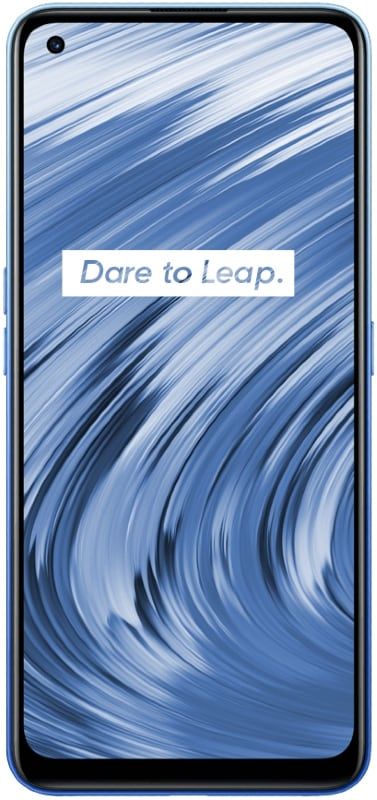Ръководство на потребителя за нулиране на Bluetooth Bluetooth модул за разрешаване на проблеми с връзката
Искате ли да нулирате Mac Bluetooth модул за разрешаване на проблеми с връзката? Mac използва Bluetooth за свързване с безжични устройства като клавиатури, тракпад, мишки, високоговорители и други периферни устройства. Това обаче е ефективна технология. Но на някои етапи има вероятност да срещнете затруднения, докато поддържате Bluetooth връзка, използвайки едно или повече от вашите устройства.
Някои проблеми могат да бъдат разрешени чрез поправяне или премахване на сдвояването на Bluetooth устройството. Не само това, но и модифициране на батериите му, рестартиране на вашия Mac или извършване на нулиране на SMC. Но ако нито едно от тези решения не работи, можете да опитате да нулирате Bluetooth модула на вашия Mac. В това ръководство ще научите как да го направите в macOS, като използвате скритото меню за отстраняване на грешки на Bluetooth.
Нулирайте Bluetooth модула на вашия Mac
Преди да продължите напред, не забравяйте, че след като настроите, разчитате изключително на Bluetooth за взаимодействие с клавиатурата и мишката. След това се премествате, за да загубите временно връзка с тях, като използвате следните техники. Така че вероятно трябва да имате резервен избор на устройство за жично въвеждане за всеки случай.
Етап 1:
Отначало, държейки Shift + Option (Alt) клавиши на клавиатурата на вашия Mac. След това докоснете символа Bluetooth, разположен в горния десен ъгъл на лентата с менюта на macOS. (Ако не го видите там, искате да проверите Показвайте Bluetooth в лентата с менюта в Системни предпочитания -> Bluetooth .)
Стъпка 2:
Сега добавете разкриването Отстраняване на грешки подменю и задръжте курсора на мишката върху него.
Стъпка 3:
Докоснете Нулирайте Bluetooth модула .
Стъпка 4:
Най-накрая рестартирайте вашия Mac.
Ще проверите различни други потенциално важни решения в подменюто за отстраняване на грешки. Фабрично нулиране на всички свързани устройства на Apple работи точно както пише. Той принуждава аксесоарите с марка Bluetooth на Apple към настройките по подразбиране, тъй като те излязоха от кутията. Това е ефективен резервен избор, след като сте опитали всичко останало, за да разрешите проблем с връзката. Включва нулиране на Bluetooth модула.
Най-накрая, Премахнете всички устройства опцията вероятно се оказва съществена, ако например превъртате клавиатурата или мишката на Bluetooth към друг Mac. Можете обаче да изтривате или изтривате устройства поотделно, като използвате лентата с менюта на macOS, когато задържите Shift + Option (Alt) преди да докоснете символа Bluetooth.
Изтриването на устройства по този начин означава, че не изключвате и много други Bluetooth връзки, като високоговорители и т.н., които вероятно искате да запазите.
Заключение:
Ето всичко за Reset Mac Bluetooth Module. Полезна ли е тази статия? Сблъсквали ли сте се някога с някакви проблеми? Намерили ли сте други алтернативни методи, които не можем да разгледаме в тази статия? Споделете вашите мисли в раздела за коментари по-долу.
Дотогава! Бъдете в безопасност 🥰
Прочетете също: